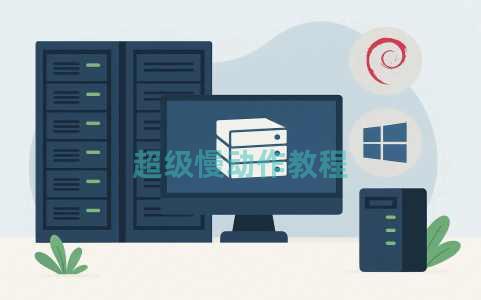*不再支持此插件 在此处下载 Crate 的 Face Relighter for Pro 用户* 仅兼容 Windows 当将 VFX 合成为真人镜头时,有一件事是绝对必要的——照明。这是将视觉效果融入视频的最强大和最关键的方面。如果作正确,复制真实世界的光线行为有助于让您的观众相信他们所看到的是真实的。由于光线以特定的可预测方式反射、散射和投射阴影,因此任何人都很容易识别不遵循现实属性的照明。人脸尤其如此,人脸几乎总是成为任何镜头的焦点。这就是为什么正确处理如此重要的原因。Crate 的面部重新照明器旨在彻底改变面部重新照明工作流程。我们提供了一个强大的 AI 辅助 After Effects 工具,它提供了一种创造性的新方式来照亮演员的脸部。这可以帮助视觉特效艺术家创造更好的枪口闪光、魔法、火焰、爆炸、全息图、光剑等。 Element3D 是一个强大的 After Effects 3D 渲染插件,需要它才能工作。通过利用 Element3D 广泛的创意控件,例如材质、完全可调的照明和像素完美的相机集成,我们能够提供您已经熟悉的用户体验。您可以在此处从 VideoCopilot 购买和安装 Element3D。让我们来看看在 After Effects 中使用 Crate 的面部重新点亮器的一些方法。光剑视觉特效备受喜爱的标志性等离子刀片一直面临着在英雄或反派脸上投射照明的挑战。如果没有使用昂贵的道具在激光长度上排列 LED 灯,众所周知,很难伪造明亮的光线照射在演员身上;这项任务通常需要数小时繁琐的关键帧和遮罩。通过使用 Crate 的 Face Relighter,我们能够用简单的 After Effects 灯光来表示激光。您可以调整属性,使其与所需效果的亮度和颜色完美匹配。从那里,我们的工具将处理演员面部的复杂照明,自动跟踪位置、方向和面部结构,近乎完美。 魔术视觉特效魔术视觉特效是可以制作的一些视觉上最壮观的效果。它不仅有趣,而且就像使用屏幕混合模式将我们来自 FootageCrate 的神奇素材添加到您的背景上一样简单。结合粒子、火焰、烟雾和等离子体可以让你产生任何可以想象到的魔法力量序列:心灵感应、传送门、超能力、传送和法术。一旦你对特效感到满意,你通常需要执行一些最终的合成校正,其中之一就是模拟环境中的逼真光照。一个很好的例子是如果你的巫师正在召唤一个火球。我们希望这是一种自发光效果,因此我们必须通过在素材中创建假光照来帮助改进合成。此 After Effects 扩展提供了一个轻松的解决方案;提供响应灵敏且逼真的面部光线,与演员的脸型相互作用。您可以组合灯光并以不同的方式着色,为更复杂的场景产生多角度照明——我们的目标是避免以任何方式限制您的创造力。 火VFX随着VFX行业的发展,使用数字合成火已成为大多数制作人在其视频项目中的主流选择。让演员远离烟火不仅更安全,而且成本也更低,并且使视觉特效艺术家能够在后期制作中控制火焰的外观和行为。这些对电影制作人来说都是非常重要的好处,因此您需要做好准备并知道如何最好地制造令人信服的火焰。我们建议您查看我们广泛的专业火灾素材集,以帮助您实现任何场景,从小余烬到熊熊燃烧的地狱。确保您的数字火焰照亮您的素材环境有助于让您的视觉特效更接近现实。能够使用 Crate 的面部重新点燃器意味着在演员的脸上正确地产生来自鼻子、眼睛和嘴唇的复杂阴影。您甚至可以使用 After Effects 表达式(例如“wiggle(5,30)”)来使 After Effects 灯光闪烁,从而提供标准 LED 灯无法复制的动态照明设置。 枪口闪光枪口闪光是任何视觉特效艺术家在与真人镜头合成时采取的一些第一步;而且看似很难正确地做到。虽然通常可以通过简单地将一些枪口闪光资产分层在正确的位置来实现快速枪口闪光,但适合电影的逼真效果通常需要额外的努力来照亮开枪者的脸。通过使用此工具,您将能够快速完成此作 - 只需在每次枪口闪光可见时将照明层的不透明度从 0% 设置为 100% 的动画即可。这提供了一种加快工作流程的有效方法,特别是考虑到某些枪口闪光可能需要数百帧才能重新点亮。您将通过它发出的光来强调枪口闪光的冲击力和力量。如何在 After Effects for VFX 中重新点亮面部要开始使用,您必须将 Element3D 安装到 After Effects 中,以及 Pro ProductionCrate 会员资格。请注意,此工具是高度实验性的,我们不能保证它能在您的系统上运行。我们与 Element3D 没有任何关联,也无法为 Video Copilot 的产品提供支持,我们的面部重新照明工具只是将其用于渲染过程。运行我们的安装程序后,只需导航到窗口 -> 扩展 -> Crate's Face Relight 打开该工具。我们已经尽我们所能地使用此 After Effects 扩展来简化工作流程,因此您只需执行几个步骤! 输入视频 – 首先,选择您的输入视频。您需要一个 MP4、MOV 或 ProRes4444 文件。输出文件夹 –该工具的工作原理是将输入视频文件转换为 3D OBJ 序列。它包含演员面部的 3D 网格,包括他们的位置、方向和姿势,每个网格都存储在每一帧的单独文件中。由于根据项目的长度,您可能会遇到数百个文件,因此我们建议您创建一个空文件夹来存放文件序列。启动应用程序 –准备好后,点击“启动应用程序”。该工具将开始逐帧处理您的素材。可能会出现一个黑色控制台窗口,但由于该工具的工作方式,这是意料之中的。您甚至可以通过访问您的输出文件夹来实时查看正在生成的文件!如果转换过程卡住,则很可能在特定帧中没有检测到人脸,在这种情况下,您只需单击界面上的“强制退出”即可。Element3D – 在大多数情况下,这应该保持选中状态。这将简单地以最适合 Element3D 的方式优化输出网格。Cinema4D – 选中此选项将启用独特的网格生成模式,使面上的每个顶点索引保持一致。这意味着在 Cinema4D、3ds Max 和 Blender 等 3D 包中,可以更轻松地将对象附加到面网格中的顶点。为了保持索引一致性,多边形未焊接。要在 C4D 中进行优化,只需合并您的 OBJ 序列,设置适当的帧速率,选择 OBJ 网格并进入多边形模式,然后在选择所有多边形的情况下右键单击并选择优化。在此处下载 C4D 模板,对您的相机进行预校准。设置场景 – 生成文件后,单击“设置场景”将生成包含多个图层的新合成,从而开始重新照明调整。 在重新点亮面部之前,我们必须先打开 Element3D。选择合成的第 7 层,然后点击“场景设置”。打开 Element3D 界面后,点击 文件 -> 导入 -> 3D 序列。 将打开一个文件对话框,导航到您选择的输出文件夹,然后选择序列的第一帧(例如,“0000.obj”)。将出现一个导入首选项面板。在这里,您必须将“力对齐”更改为“从模型”。这有助于面部网格体与素材对齐。现在,您可以安全地点击“确定”并关闭 Element3D 场景编辑器。 您现在应该看到结果了! 如果您的面部网格体对齐不完全,我们建议您在合成相机中调整“缩放”参数。 我们知道艺术家不喜欢受到限制,这就是为什么我们确保默认预设尽可能开放地进行解释。通过单击时间轴上方的“害羞”开关,您将看到其他图层,可以调整这些图层以微调光线与面部的混合。这包括亮度遮罩(锐化光线的细节)和羽化系统(逐渐模糊面部照明层的边缘)。请随意调整这些,以您认为最适合您的项目的方式进行调整!我们期待看到您在After Effects视觉特效项目中使用这个面部重新照明工具!如果您对我们的其他插件、脚本和扩展感兴趣,请在此处查看它们。